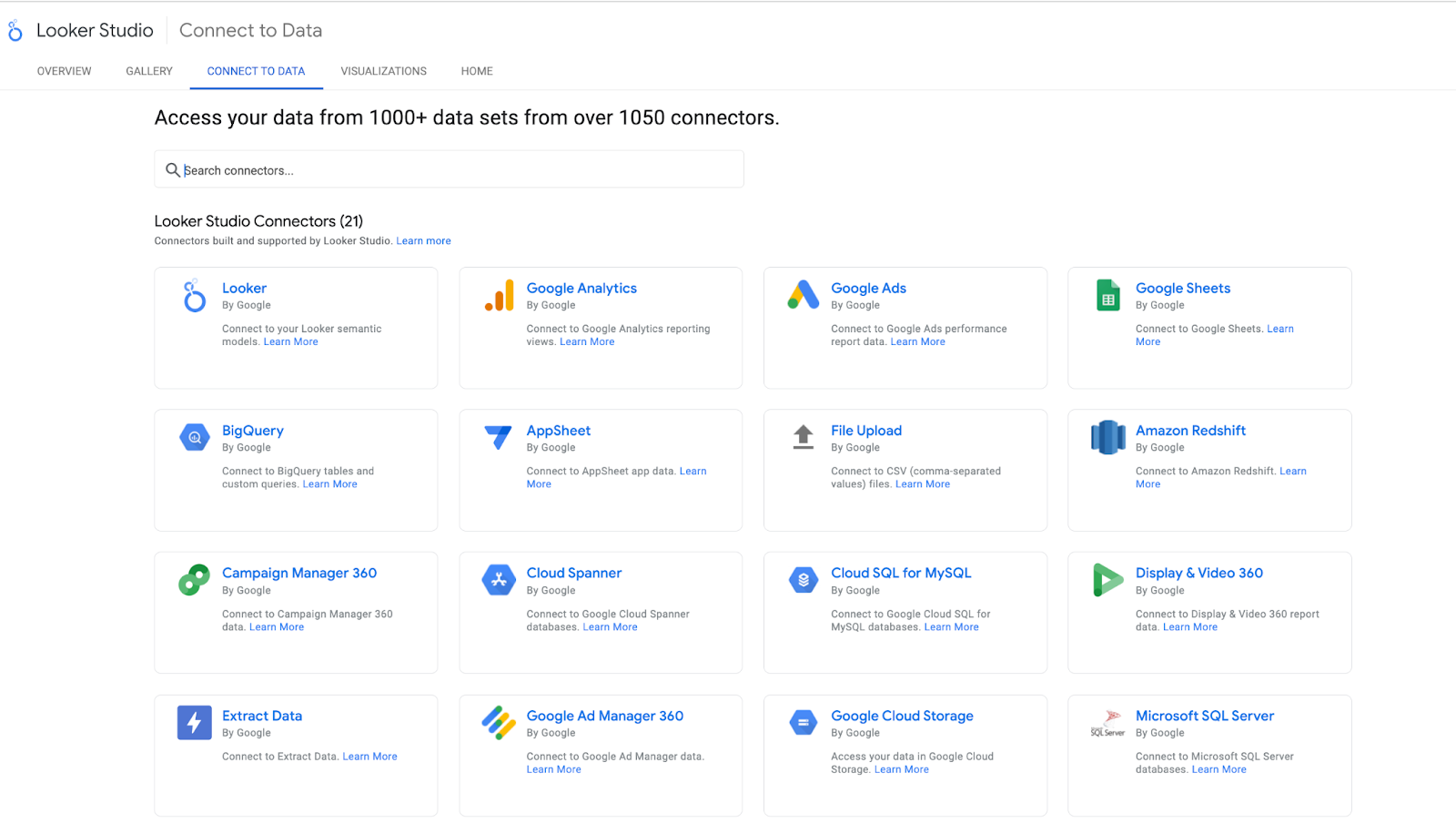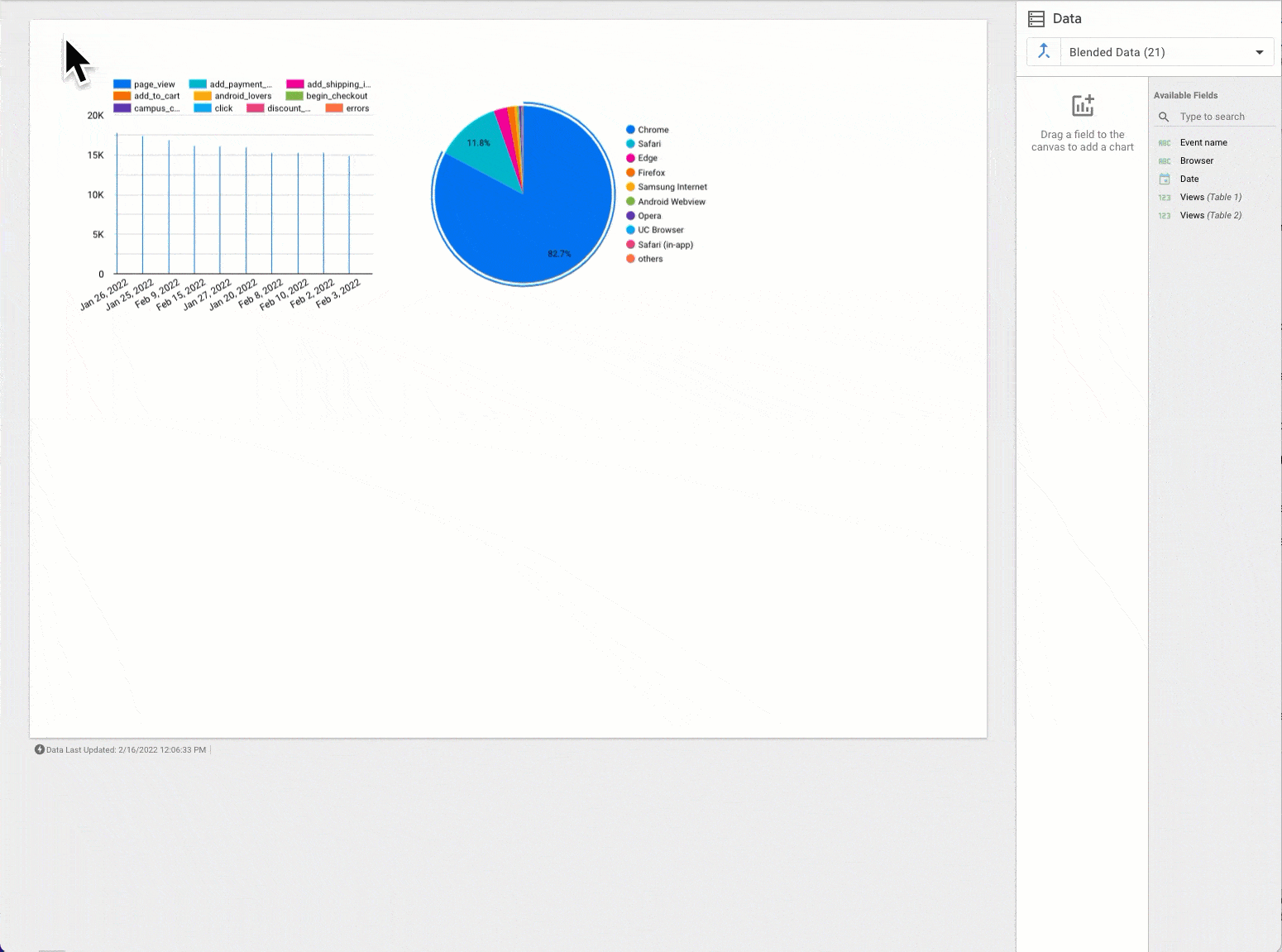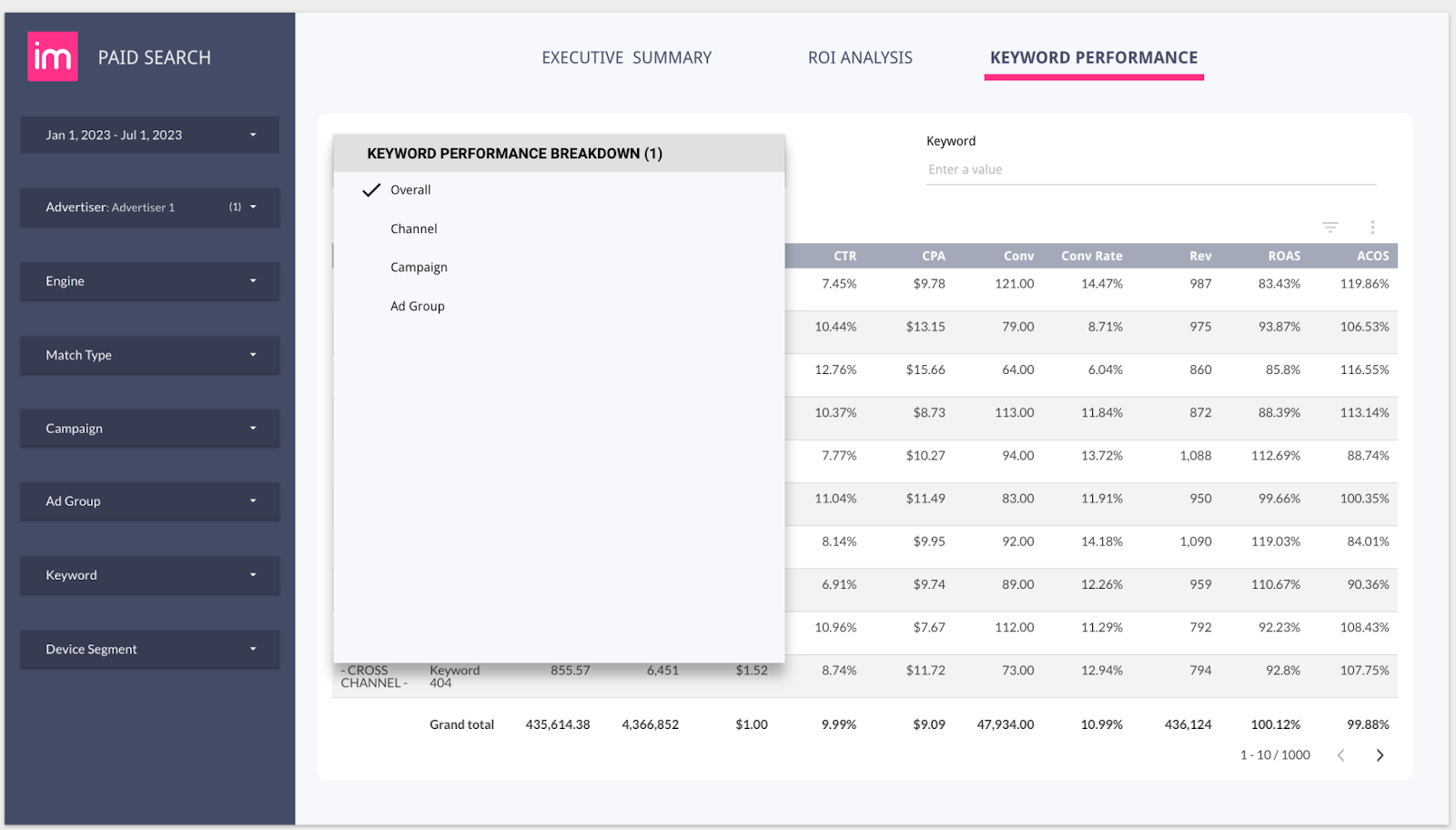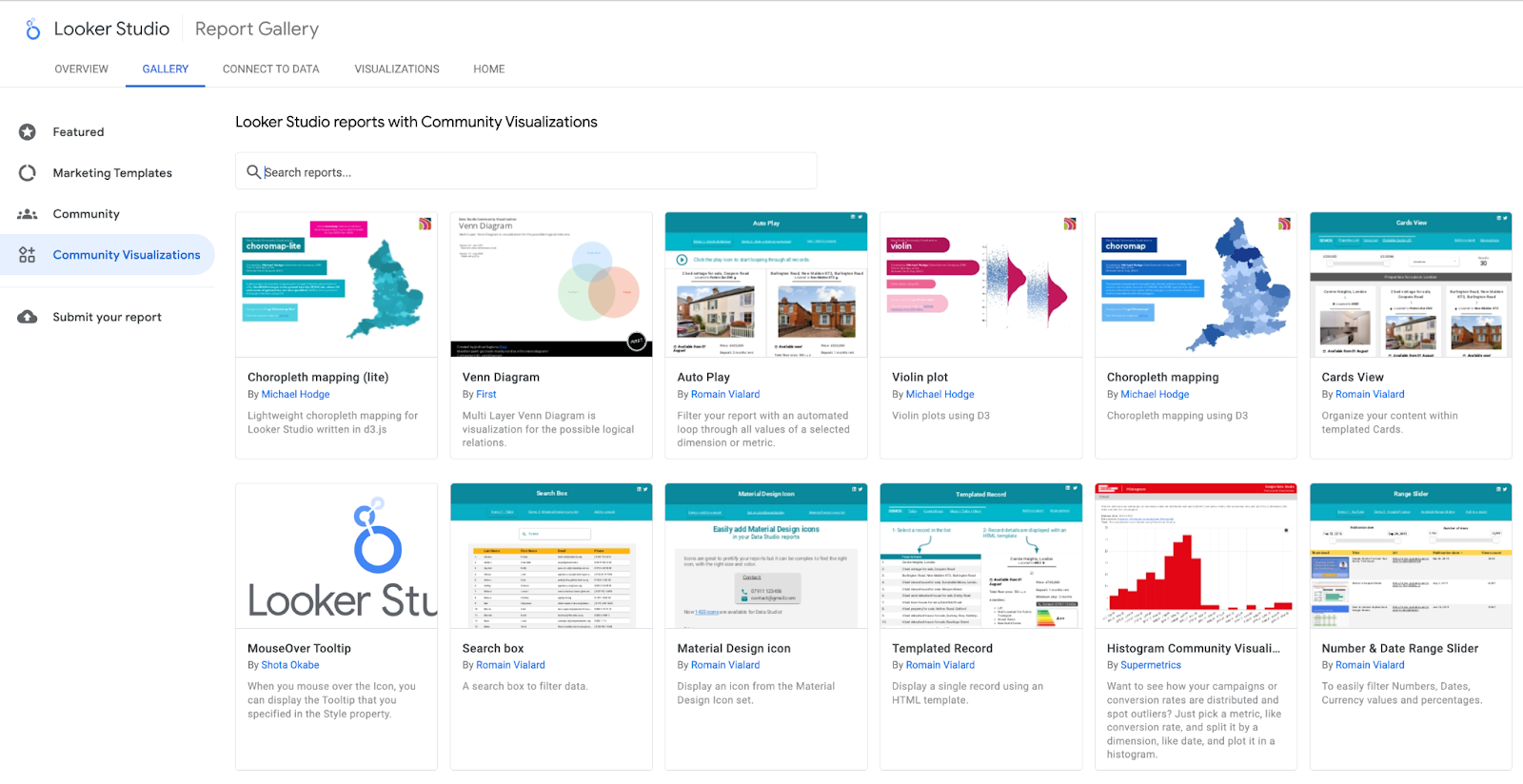如何使用 Looker Studio:初学者指南
已发表: 2024-10-09Looker Studio 是一款强大的数据可视化和分析工具,使品牌能够创建富有洞察力和可共享的报告。凭借其直观的界面、广泛的数据连接器和灵活的定制选项,它对于任何想要做出数据驱动决策的人来说都是一个有价值的平台。
本指南将引导您完成使用 Looker Studio 的步骤,从设置第一份报告到应用混合和过滤等高级数据技术。
Looker Studio 入门
任何拥有 Google 帐户的人都可以访问 Looker Studio,这使其成为小型企业和大型组织的便捷选择。
要开始使用 Looker Studio,请使用您的 Google 凭据登录 datastudio.google.com。该界面用户友好,提供一系列预构建的模板和数据连接器,帮助您快速入门。
设置您的第一份报告
在 Looker Studio 中创建第一个报告涉及连接数据源和构建可视化。
以下是如何开始:
- 创建新报告:在主屏幕上,单击“创建”按钮并选择“报告”。这将打开一个空白画布,您可以在其中开始构建仪表板。
- 添加数据源:Looker Studio 支持超过 1,050 个数据连接器,包括 Google Analytics、Google Sheets、BigQuery 以及 Facebook Ads 或 HubSpot 等第三方服务。对于简单的设置,请通过单击“添加数据”并选择适当的连接器来选择 Google 表格作为您的数据源。
- 可视化您的数据:连接数据源后,使用工具栏添加图表、表格和图形。 Looker Studio 提供各种图表类型,例如记分卡、饼图、条形图和折线图。这些视觉元素允许您以提供清晰见解的方式显示数据。
准备和可视化您的数据
在深入研究可视化之前,检查数据以了解其结构非常重要。干净的数据可确保您的报告准确且有意义。
- 选择正确的可视化类型: Looker Studio 提供各种可视化选项,例如表格、图表、记分卡和地图。首先选择最能代表您的数据并支持您的分析目标的可视化类型。例如,使用折线图来跟踪一段时间内的趋势,或使用条形图来比较不同的类别。
- 自定义视觉元素:使用 Looker Studio 的拖放界面来调整字段、添加过滤器并优化视觉组件。通过更改颜色、标签和数据范围来自定义视觉效果的外观,以创建符合您的报告风格的清晰、有影响力的视觉效果。
- 有效地组织仪表板:通过将相关指标和视觉效果分组在一起来构建仪表板以保持清晰。利用选项卡分隔不同的分析部分或区域,从而轻松导航并专注于特定数据点。
- 尝试预构建模板:对于初学者来说,利用 Looker Studio 的预构建模板可能是快速入门的好方法。这些模板提供了一系列常用的布局和可视化效果,您可以进一步自定义它们以适合您的数据和目标。
Looker Studio 中的数据混合和过滤器
随着您的报告变得更加高级,您可能希望组合多个数据源或应用过滤器来关注特定数据点。
混合多个来源的数据
Looker Studio 允许您混合来自不同来源的数据,创建统一的指标视图。例如,您可以合并来自 Google Analytics 和 Google Ads 的数据,以了解付费流量如何影响网站行为。
- 确保数据字段一致:混合数据之前,请确保数据集至少共享一个公共字段,例如日期、营销活动名称或客户 ID。该公共字段充当连接数据集的关键。命名约定和格式的一致性对于成功混合至关重要,因为不匹配可能会导致数据连接不完整或不准确。
- 使用数据混合功能:在 Looker Studio 中,您可以通过在报告中选择“数据混合”选项来混合数据。选择您的主要和辅助数据源并定义要加入的字段。该平台将根据您选择的字段自动合并数据集,创建一个新的组合视图。选择逻辑上对齐的字段很重要。例如,在比较每日指标时,混合两个来源的“日期”是有意义的。
- 调整和细化混合数据:混合后,通过添加计算字段、过滤器或自定义指标来细化数据,以使数据集更具相关性。您可以创建新的计算指标,将两个来源的值结合起来,例如使用 CRM 中的潜在客户数据和 Google Analytics 中的流量数据计算转化率。
- 有效地可视化混合数据:混合数据后,使用可视化使组合数据集栩栩如生。混合数据可以通过折线图、条形图和记分卡进行可视化,以比较 ROAS、CPA 或跨平台的用户参与度等指标。您的数据集越一致和相关,您的可视化效果就越有洞察力。
- 监控数据更新和一致性:由于混合数据依赖于多个源,因此请确保每个源更新一致,以避免报告中出现差异。
使用过滤器进行目标洞察
Looker Studio 中的过滤器可帮助将数据范围缩小到特定细分,这在处理大型数据集时特别有用。
- 设置简单过滤器以进行快速分析:首先,使用基本过滤器根据日期范围、位置、营销活动类型或特定受众群体等维度缩小数据范围。例如,您可以设置过滤器以仅查看特定区域或特定广告系列的效果指标。
- 应用高级过滤器以获得更深入的见解: Looker Studio 还支持高级过滤选项,允许您组合多个条件。通过使用 AND/OR 逻辑,您可以创建复杂的过滤器来隔离高度特定的数据集。例如,您可以过滤数据以显示过去 30 天内通过移动设备访问您的网站并进行转化的用户。
- 使用筛选控件实现交互:要使报告更加动态,请添加筛选控件,例如日期选择器、下拉菜单或滑块。这使查看者能够与报告进行交互,并根据自己的需求调整过滤器,例如查看不同时间段或活动类型的效果。
- 利用数据源过滤器提高效率:直接在数据源级别应用过滤器是有效管理大型数据集的最佳实践。通过设置数据源过滤器,您可以限制在到达报表之前处理的数据量,从而减少加载时间并提高性能。当使用 BigQuery 或 Google Analytics 等复杂或大型数据源时,这尤其有用。
- 将过滤器与细分相结合:过滤器在与细分相结合时可以很好地工作,以创建更精细的见解。细分可让您专注于特定的用户组,例如新用户与回访用户或高价值客户。通过在这些细分中应用过滤器,您可以了解不同受众类型如何与您的营销活动互动。
在 Looker Studio 中创建计算字段
Looker Studio 中的计算字段允许您根据现有数据创建新指标和维度。通过使用计算字段,您可以直接在报告中执行自定义计算,从而无需预处理数据并实现更加动态和实时的报告。
以下是在 Looker Studio 中创建和使用计算字段的方法:
- 使用公式编辑器进行轻松设置: Looker Studio 提供了一个用户友好的公式编辑器,您可以在其中创建计算字段。通过单击报告数据面板中的“添加字段”来访问编辑器。输入字段的名称,然后使用可用函数编写公式,例如算术运算(+、-、*、/)、条件逻辑(IF 语句)和文本操作函数。
- 利用内置函数进行高级计算: Looker Studio 提供各种内置函数,可以帮助您创建更复杂的计算,包括数学、日期、文本和聚合函数。例如,您可以使用 CASE 语句来实现条件逻辑,使用 CONCAT 来组合文本字段,或使用 AVG 来计算指定时间段内指标的平均值。这些功能为创建适合您的特定分析需求的字段提供了灵活性。
- 将计算字段集成到可视化中:验证计算字段后,将其集成到可视化中。计算字段可以像 Looker Studio 中的任何其他数据指标一样使用 - 将它们添加到图表、表格和记分卡中以提供定制见解
共享和协作 Looker Studio 报告
报告准备好后,Looker Studio 可以轻松共享和协作。

- 分享您的报告:点击报告右上角的“分享”并通过电子邮件邀请其他人。您可以选择他们是否具有查看或编辑权限。
- 嵌入报告:如果您想将报告嵌入到网站或内部仪表板上,Looker Studio 提供了易于使用的嵌入功能。只需生成嵌入代码并将其插入您网站的 HTML 中即可。
- 安排报告发送:对于定期更新,Looker Studio 允许您安排通过电子邮件自动发送报告。这对于向利益相关者发送每周或每月更新非常有用。
最大限度提高 Looker Studio 效率的高级技巧
Looker Studio 包含许多可以使数据可视化更加高效的功能,了解一些生活窍门可以将您的工作效率提升到一个新的水平。
这些技巧将帮助您加快工作流程、增强协作并最大限度地利用数据生成洞察。
1. 使用资源管理器模式进行快速数据探索
使用资源管理器模式进行快速数据探索,而不是构建完整的报告。
资源管理器允许您在不影响主报告的情况下试验图表和表格。它非常适合快速测试数据连接或尝试新的可视化效果,而无需将其嵌入到报告中。
- 如何访问:在 Looker Studio 主页上,单击“创建”>“资源管理器”。您还可以通过选择报告或数据源并选择“资源管理器”选项来访问此功能。
- 何时使用:当您需要快速、临时分析或在最终报告之前验证数据完整性时,请使用此功能。
2. 利用可重复使用的模板来保持一致性
如果您要为类似的用例创建多个报告,请通过创建和使用自定义模板来节省时间。模板有助于保持报告之间的一致性,并消除从头开始重建仪表板的需要。
- 创建您自己的模板:设置好您喜欢的报告后,单击报告缩略图右上角的三个点,然后选择“制作副本”。这将复制报告,允许您将其用作未来项目的模板。
- 为什么有帮助:这个生活窍门通过减少冗余任务并在多个报告中保持一致的外观来节省时间,确保您的数据始终以专业和标准化的方式呈现。
3.使用社区可视化进行高级定制
社区可视化提供对默认情况下未内置于 Looker Studio 中的高级可视化和第三方可视化的访问。
这些可视化可以帮助您根据特定需求定制报告,例如高级图表类型或独特的交互选项。
- 在哪里找到它们:从“添加图表”菜单中,向下滚动到“社区可视化”以查看可用的内容。
- 最佳实践:针对特殊情况使用社区可视化,例如交互式地图、高级漏斗图或自定义时间线,这可以大大增强报告的深度。
4. 将过滤器应用于多个图表的快捷方式
在多个图表中应用相同的过滤器可能很乏味。 Looker Studio 的过滤器控制功能允许您同时快速将过滤器应用到多个图表。
- 如何使用:从工具栏中选择“过滤器控制”选项并将其拖到仪表板上。放置后,您可以将其设置为过滤共享同一数据源的多个图表。
- 最适合:使用这个生活窍门创建动态报告,用户可以在多个图表中过滤数据,从而节省时间并使您的报告更具交互性。
5.嵌入实时数据小部件以获得始终最新的报告
Looker Studio 的优势之一是能够显示实时数据,使其成为实时仪表板的理想选择。通过嵌入实时数据小部件,您可以让利益相关者保持最新状态,而无需不断重新生成报告。
- 如何添加实时数据:将 Looker Studio 连接到启用了实时指标的 Google Analytics 或 Google Ads 等数据源。
- 为什么有效:这非常适合为活动或正在进行的项目创建实时绩效仪表板,减少手动更新的需要并确保决策者始终拥有最新信息。
6.使用条件格式获得更好的见解
条件格式允许您突出显示报告中的特定值,使查看者更容易一目了然地识别趋势、异常或重要的 KPI。
- 如何应用:选择要设置格式的图表或表格,单击“样式”,然后向下滚动到“条件格式”。根据要突出显示的数据值设置规则,例如使用红色背景表示低性能,使用绿色背景表示高性能。
- 最佳实践:当可视化财务数据、销售业绩或营销指标(需要快速识别与目标的偏差)时,这特别有效。
7. 使用 Improvado 自动协调数据
手动协调来自不同来源的数据可能很乏味并且容易出错。将 Looker Studio 与Improvado集成可简化此流程,自动协调来自多个营销渠道的数据。
- 工作原理:Improvado 连接到 500 多个营销数据源,自动规范和清理数据,然后将其发送到 Looker Studio 进行可视化和进一步分析。这可确保您的数据一致、准确,并且无需手动调整即可进行分析。
- 优点:通过自动化数据协调和转换,您可以消除人为错误,并确保您的报告基于可靠、标准化的数据,从而节省您的时间并减少误解的可能性。
Improvado 还附带针对营销用例量身定制的预构建仪表板模板,例如跟踪付费广告、程序化活动或将收入归因于营销活动。
它显着减少了开始可视化数据所需的手动工作量,并通过数据协调和重复数据删除功能最大限度地减少了可视化误导或错误的可能性。
通过利用这些技巧,Looker Studio 用户可以显着改进其工作流程、提高报告质量并向利益相关者提供更多可操作的见解。将这些最佳实践与 Improvado 的自动化功能相结合,可确保您的数据可视化流程不仅得到简化,而且还能最大限度地发挥影响力。